4.3 就诊
本子系统的作用是根据诊所管理员的配置,帮助医生根据权限实现为患者诊断病情开中西药处方,处方收费、发药的处理,此外还有单独的购药功能,且还可以对业务中的处方进行管理,例如查看处方明细、另存处方、处方作废等。
4.3.1 处方
本模块可以为新老患者开中西药处方、附加项目,并且如果该医生的权限配置可以收费和发药,还可以同步完成收费、打印处方和发药。
4.3.1.1 访问方式
进入模块后,出现如下页面:
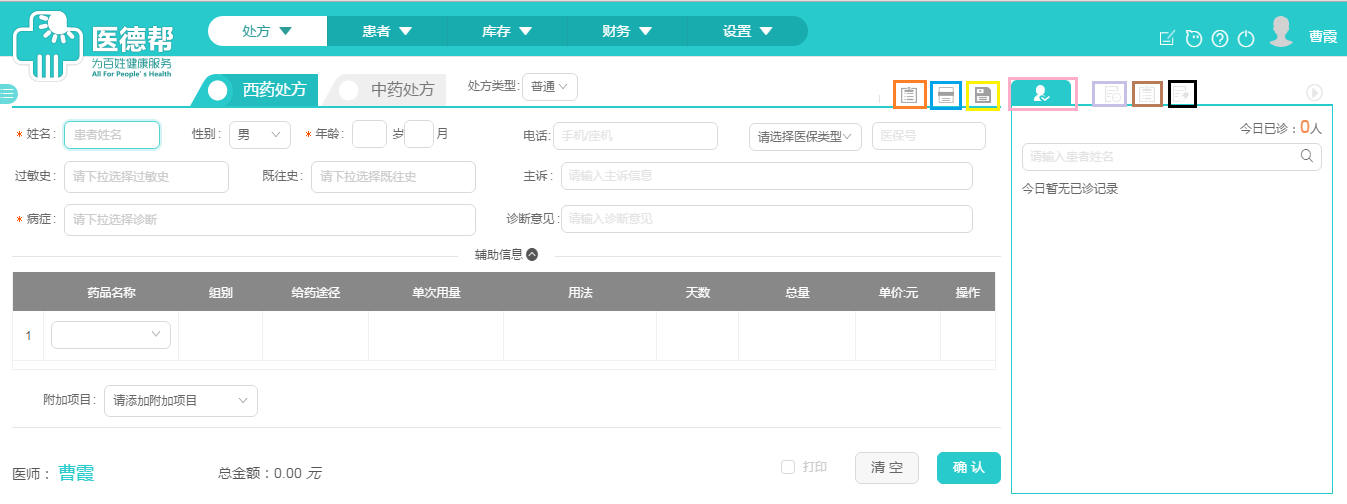
其中上图右上角分两组共7个按钮,前三个按钮是关于整个诊所或该用户的所有处方的信息组成的一组,分别是红框“我的处方”列表,蓝框“暂存处方”列表,黄框“另存模板”;后四个按钮是关于某一个患者的就诊情况组成的一组,分别是粉框“已诊列表”,紫框“就诊历史”,棕框“我的处方”,黑框“药品明细”。
4.3.1.2 患者信息调阅
患者前来就诊,首先填写此患者的基本信息。如果该患者是初次就诊,详细操作请参考产品功能4.2.1.2新增患者,进行患者建档操作。您也可以直接在处方页面进行填写,如下红框标识的信息进行患者建案:

注意:“姓名”首位必须是汉字,且仅支持"汉字"、"字母"、"数字"组合,患者电话如果是手机号,必须是11位,否则显示号码非法。如果是座机号,区号后面必须要有横线-,否则显示号码非法,例如:电话号码正确格式13812345678或010-88888888。
如果患者不是初次就诊,需询问患者的姓名,并在如下页面查阅和调出该患者的信息进行查看:

患者信息的调阅方法是在“姓名”右侧框里输入患者姓名的首字母,比如一个人姓名是小花,只要输入xh,患者信息会自动显示在右边的患者信息里。如果有重名的患者,可根据显示的患者基本信息与实际患者进行选择,从而确定最终的患者。
4.3.1.3 患者信息记录
拫据就诊者的病情描述,可以记录患者的主诉信息,是否有过敏史,既往史等,等待医生进行病情诊断,相关信息在下图填写:

系统会自带一些过敏史和既往史,医生也可以自定义填写。
4.3.1.4 患者诊断
医生询问患者的相关症状,根据患者的描述进行病症诊断的填写。系统自带部分病症,在医生输入某个病症的一个字时,系统会自动在下面显示相关可能的病症供医生挑选,如下图:
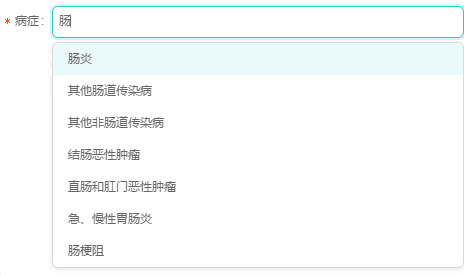
4.3.1.5 医嘱描述
医生根据患者的病症或药品的使用禁忌,填写需要叮嘱患者的相关事宜。系统自带一些医嘱建议,也可以手工填写任意的医嘱,如下图:
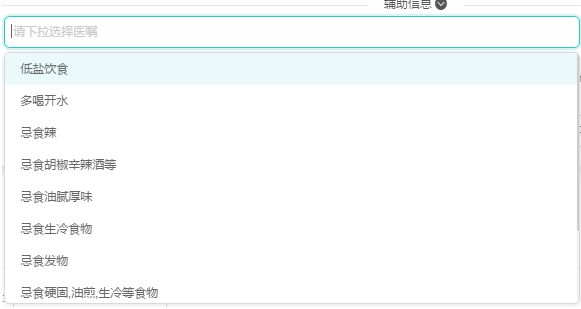
医生也可以在设置子系统字典维护模块的医嘱维护里配置自己常用的医嘱信息,详细操作请看产品功能4.5.3.4医嘱维护。
4.3.1.6 辅助信息
辅助信息里面可以记录患者更加详细的身体信息,如身高、体重、体温等,还可以记录患者更多的检验项目结果,同时点击每个信息右边的红色 图标也可以进行不需要信息的删除,如下图:
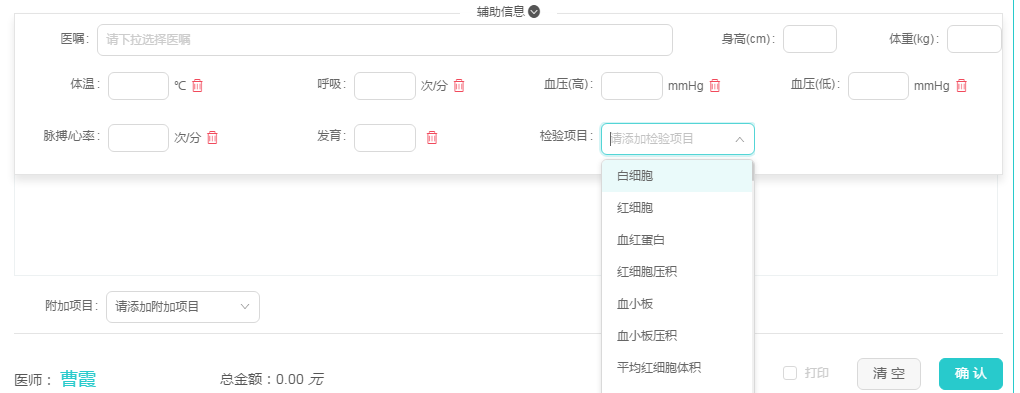
4.3.1.7 附加项目
系统会自带一些附加的诊疗项目,如下图:

在设置子系统字典维护模块里的附加项目维护功能,可以根据诊所业务进行本诊所所需的诊疗项目的新增,例如增加针灸费、仪器费等,或对不需要的诊疗项目的停用,详细操作请看产品功能4.5.3.2附加项目维护。
4.3.1.8 医生开药
就诊页面分为西药处方和中药处方(如果本诊所只开一种处方,也可以进行设置,从而不显示另外一种处方,详细操作请看产品功能4.5.1.3诊所设置),医生根据患者的病症进行开方。
西药处方
西药处方中选择药品需要在药品名称中进行查询,开方前需要确保待开的药品已完成药品新建,西药药品新建详情请看4.3.1.2西药。
情景一:老患者信息调入,在“姓名”处搜索该患者姓名或姓名拼音首拼,系统会自动把该患者基本信息调出展示在页面上,如下图:
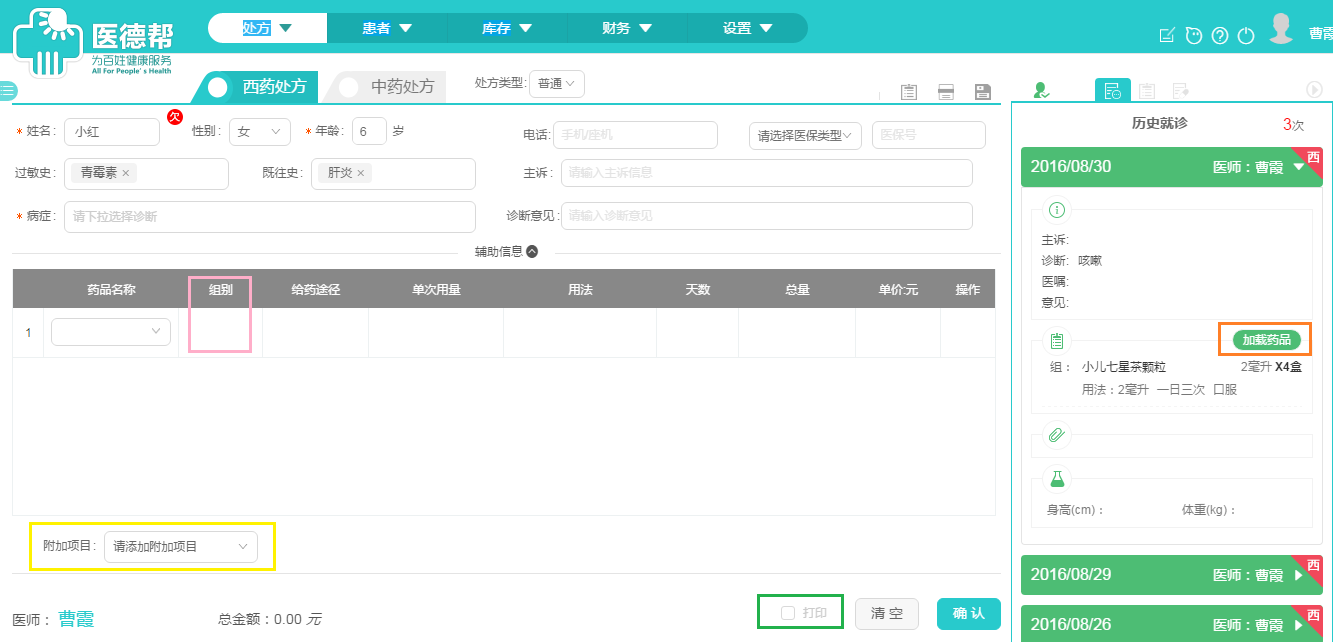
上部显示了患者信息,处方处是空白的。右侧显示的信息是该患者的就诊历史,可以点击红框“加载药品”,进行历史处方的加载,医生也可以根据本次诊断的患者病情进行处方开具,药品搜索方法:
方法1:在“药品名称”框里手工输入药品名字拼音的首拼,比如一个药品名称是宝宝乐,只要输入bbl即可,选中的药品信息会自动显示在处方栏里,如果有重名的药品,可根据下面同步显示的药品基本信息进行选择,从而确定最终的药品。
方法2:直接在“药品名称”框里输入药品的中文名,在下面的下拉框里选择对应的药品,选中的药品信息会自动显示在处方栏里,如果有重名的药品,可根据下面同步显示的药品基本信息进行选择,从而确定最终的药品。
方法3:可使用扫描枪对药品条码进行扫描,首先鼠标点在“药品名称”框里面,扫描的药品信息会自动显示在处方栏里。
注意:如果在药品检索时没有找到所需药品,可能是因为此前从来没有在库存里新建过此药品,需要参考产品功能4.3.1.2西药新建进行药品的首次新建。处方列表里面新增“组别”功能,见上图粉色“组别”框。此功能是考虑到处方中有多样规格或者多种同一次吃的药品便于记忆,例如可以添加1组、2组,便于记忆从而不混淆药品。
药品选择好之后,填写给药途径、单次用量、用法、天数等信息。如果有其它的诊疗项目,可以在“附加项目”按钮里面进行选择,见上图黄框“附件项目”。如果目前列出的诊疗项目没有所需的,可以在设置子系统里字典维护中进行附加项目的新增,详细操作请参考产品功能4.5.3.2附加项目维护。
处方开好后,如果需要打印处方,则要勾选上“打印”按钮,见上图绿框“打印”,如果需要设置处方模板,详细操作请参看产品功能4.5.1.3诊所设置,处方笺模板有:喷墨-A5、喷墨-B5、喷墨-B6、热敏-58、热敏-80、针式-120、针打-190、针打-240。然后点击“确认”按钮即可。
注意:根据诊所管理员对每个用户的权限设置不同,“确认”按钮可以设置成四种方式,第一种是用户A在就诊页面开具处方成功后,由用户B在收费页面进行收款,然后用户B或用户C在发药管理页面发药。第二种是用户A在就诊页面开具处方成功后,用户B在收费管理页面进行收款并发药。第三种是用户A在就诊页面填写好处方后,点击“确认”按钮,可以完成收费功能,然后用户B在发药模块进行发药。第四种是用户A在就诊页面填写好处方后,点击“确认”按钮,可以完成收费和发药功能。关于权限配置的详细操作请看产品功能4.5.2用户管理。
情景二:如果患者首次就诊, 需要在处方页面填写患者相关信息,如下图:
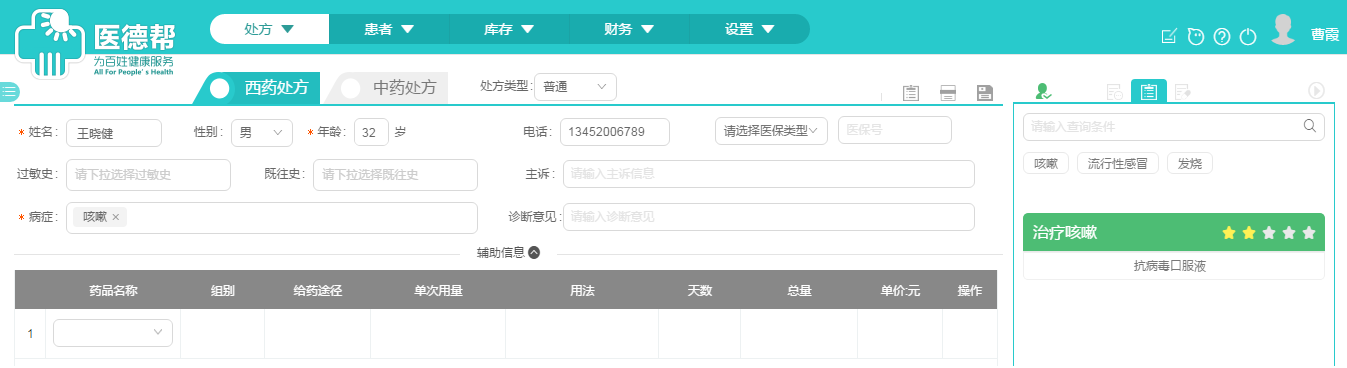
患者基本信息填完后且在医生填写完病症后,右侧会出现此前针对此病症保存过的处方模板,医生可以点击此处方模板,进行快速加载,见上图。如果医生不打算使用此模板,可以在诊断之后进行开方,在药品名称中填写药品名称后,右侧显示的信息是该药品的辅助信息,见下图,方便医生快速了解药品信息。其余操作与情景一流程一致。
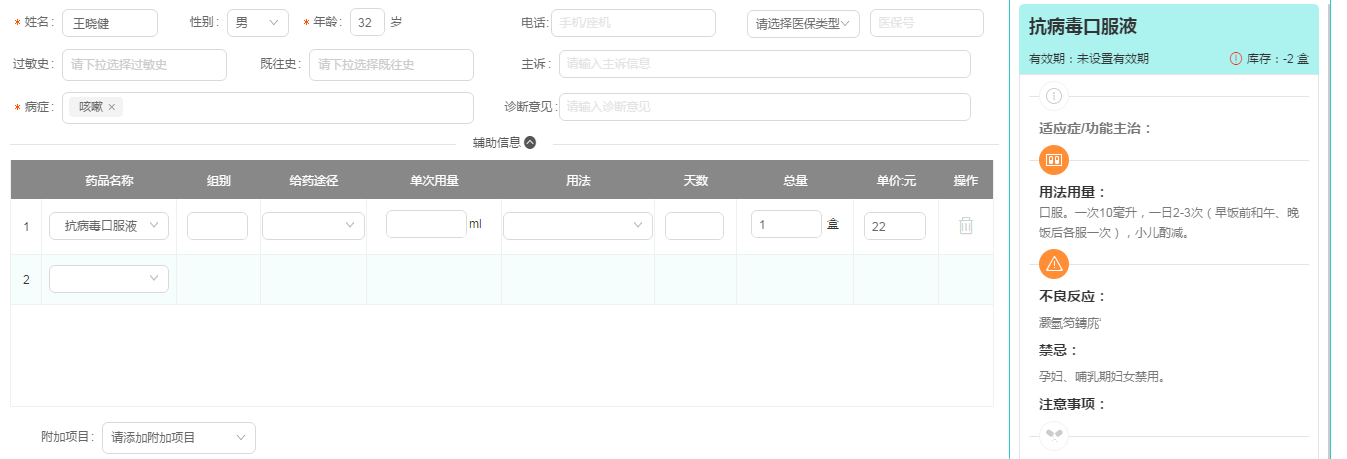
中药处方
中药处方中选择药品需要在药品名称中进行查询,开方前需要确保待开的药品已完成药品新建,中药药品新建详情请查看产品功能4.3.1.3中药新建。
情景一:老患者信息调入,在“姓名”处搜索该患者姓名或姓名拼音首拼,系统会自动把该患者基本信息调出展示在页面上,如下图:
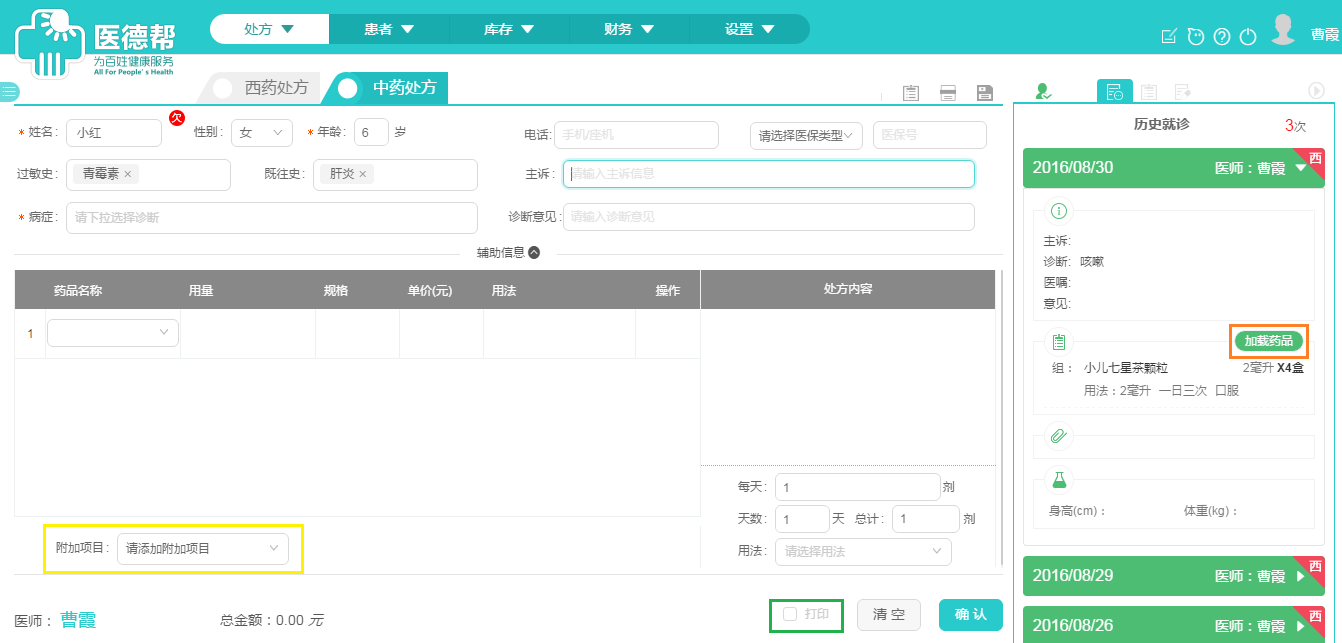
上部显示了患者信息,处方处是空白的。右侧显示的信息是该患者的就诊历史,可以点击红框“加载药品”加载历史就诊处方。医生根据本次诊断患者病情进行开方,药品搜索方法:
方法1:在“药品名称”这个框里手工输入药品名字拼音的首拼,比如一个药品名称是三七,只要输入“sq”即可,选中的药品信息会自动显示在处方栏里。
方法2:直接在“药品名称”这个框里输入药品的中文名,在下面的下拉框里选择对应的药品,选中的药品信息会自动显示在处方栏里。
注意:如果在药品检索没有找到所需药品,可能是因为此前从来没有在库存里维护过此药品,需要参考产品功能4.3.1.3中药新建进行中药的首次新建。
药品选择好之后,填写用量、用法、等信息。如果有其它的诊疗项目,可以在上图黄框的“附加项目”按钮里面进行选择,如果目前列出的诊疗项目缺少诊所需要的,可以在设置子系统里的字典维护中进行附加项目新增,详细操作请参考产品功能4.5.3.2附加项目维护。
处方开好后,如果需要打印处方,需要勾选上图绿框“打印”按钮,如果需要设置处方模板,详细操作请看产品功能4.5.1.3诊所设置,处方笺模板有: 喷墨-A5、喷墨-B5、喷墨-B6、热敏-58、热敏-80、针式-120、针打-190、针打-240。然后点击“确认”按钮即可。
注意:根据诊所管理员对每个用户的权限设置不同,“确认”按钮可以设置成四种方式,第一种是用户A在就诊页面开具处方成功后,由用户B在收费页面进行收款,然后用户B或用户C在发药管理页面发药。第二种是用户A在就诊页面开具处方成功后,用户B在收费管理页面进行收款并发药。第三种是用户A在就诊页面填写好处方后,点击“确认”按钮,可以完成收费功能,然后用户B在发药模块进行发药。第四种是用户A在就诊页面填写好处方后,点击“确认”按钮,可以完成收费和发药功能。关于权限配置的详细操作请看产品功能4.5.2用户管理。
情景二:如果患者首次就诊,需要在就诊管理页面填写患者相关信息,如下图:
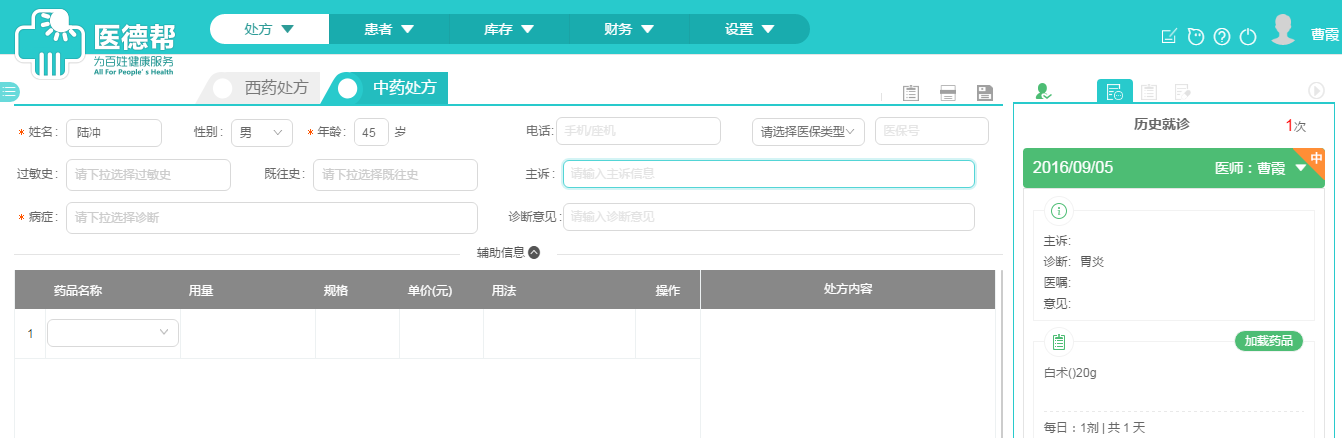
患者基本信息填写完且医生填写完病症后,右侧会出现此前针对此病症保存过的处方模板,医生可以点击“加载药品”,进行快速加载,如上图。如果医生不打算使用此模板,可以在诊断之后进行开方,在药品名称中填写药品名称后,右侧显示的信息是该药品的辅助信息,见下图,方便医生快速了解药品信息。其余操作与情景一流程一致。
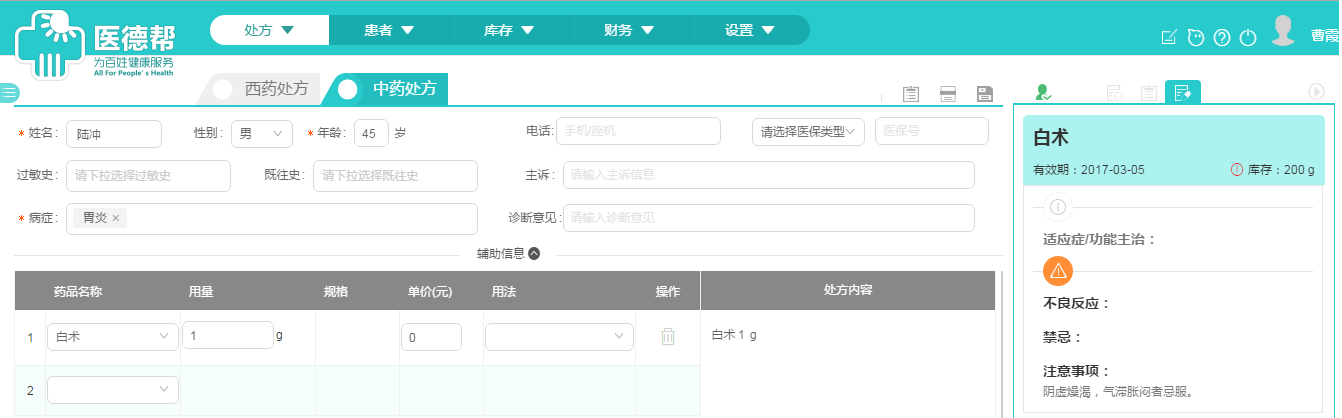
中药处方与西药处方的功能区别是两个处方打印模板不一致,中药处方没有处方类型。
4.3.1.9 药品零卖(非整盒)
如果遇到患者需要购买非整盒包装的药品,即要零买药品。可以点击下图红框的“盒”字,如下图:

拆零后,出现下图:

可以看到药品单位变成了“片”,单价也有变化。
注意:由于盒与片之间要实现单价的自动转换,首先需要在库存子系统下的药品目录模块里新增药品时填写最小单位和包装单位、规格转换率等,详细操作请看产品共4.3.1药品目录。其中最小单位填写拆开卖的最小单位,规格转换率填写包装单位到最小单位之间的转换率,规格转换率根据药品规格填写,比如一瓶药有200片,会按片进行销售,则包装单位是瓶,最小单位是片,规格转换率为200。设置完成后,点击“确定”。此后就可以按片进行销售了。然后在药品库存管理模块设置零售价与拆零价,详细操作请查看4.3.3药品库存。
4.3.1.10 另存模板
如果当前处方是常用的处方,可点击如下页面的红框部分“另存模版”按钮:
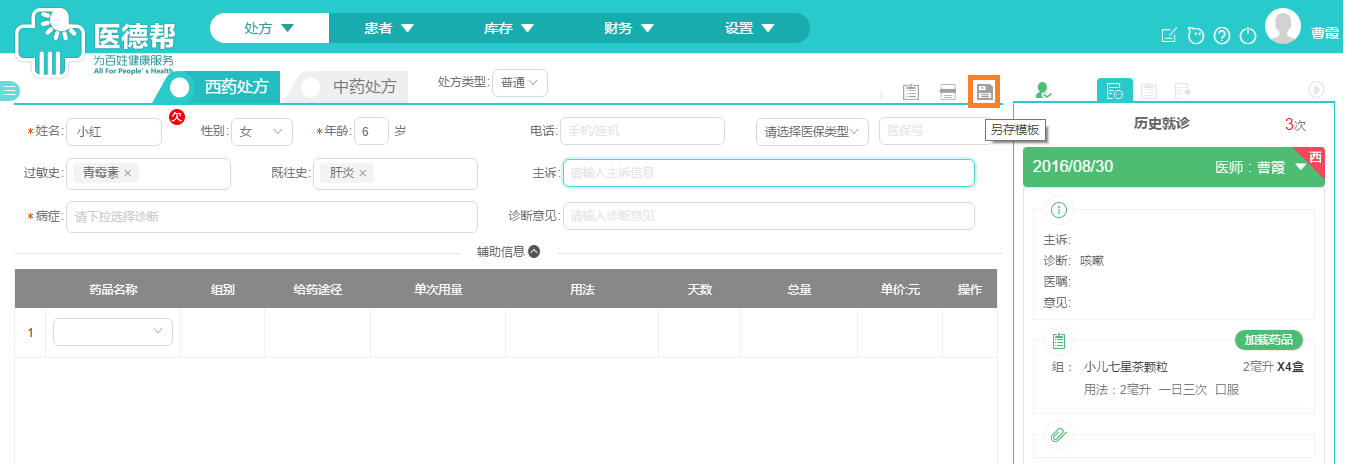
弹出如下页面:
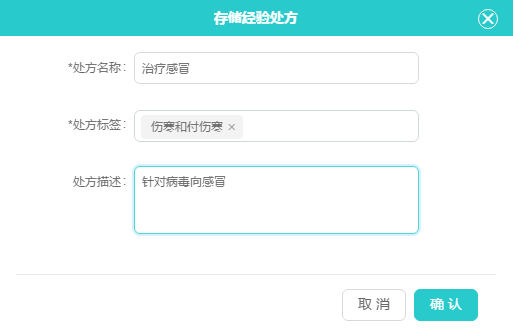
填写处方名称,处方说明,点击“确定”进行保存,后续如有患者需要使用此处方,可点击如下页面红框“我的处方”,右侧会出现所有已保存的处方,点击处方名称可以进行调用,如下图:
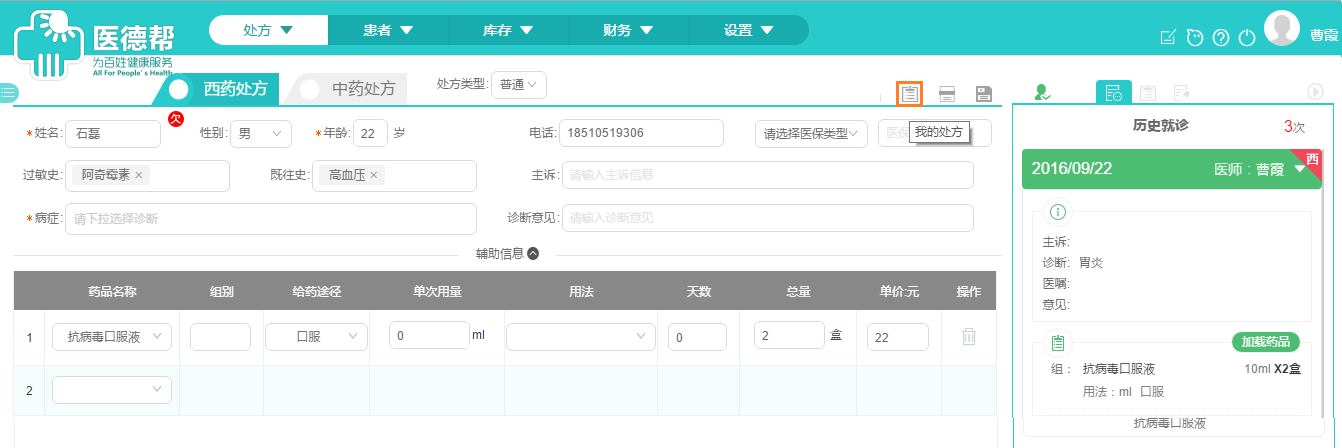
如需修改已有的处方,可以在设置子系统诊所设置模块里处方模板中进行修改,详细操作请参考4.5.1.6处方模板。
4.3.1.11 暂存处方
如果医生正在给第一位患者进行诊断的时候,忽然来了一位急诊患者,这时医生可以先把第一位患者信息保存,可以点击“暂存处方”按钮,如下图红框:

然后点击下图右上角的“已诊列表”,出现下图页面:
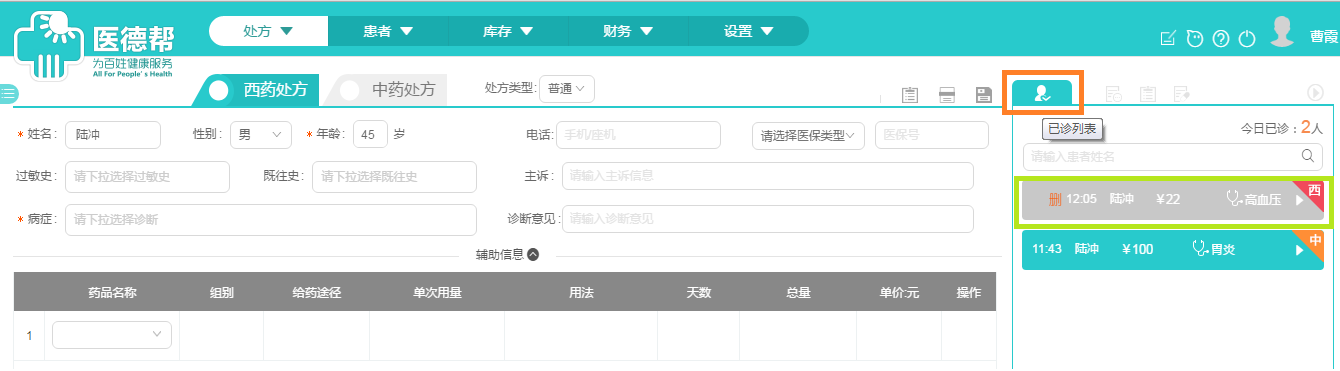
暂存处方在已诊列表里面是置顶的状态,暂存处方颜色是深灰色,已诊处方颜色是绿色,方便医生查看和区分。医生为急诊患者看病成功后,在已诊列表中找到置顶的深灰色暂存处方,点击它,如下图:
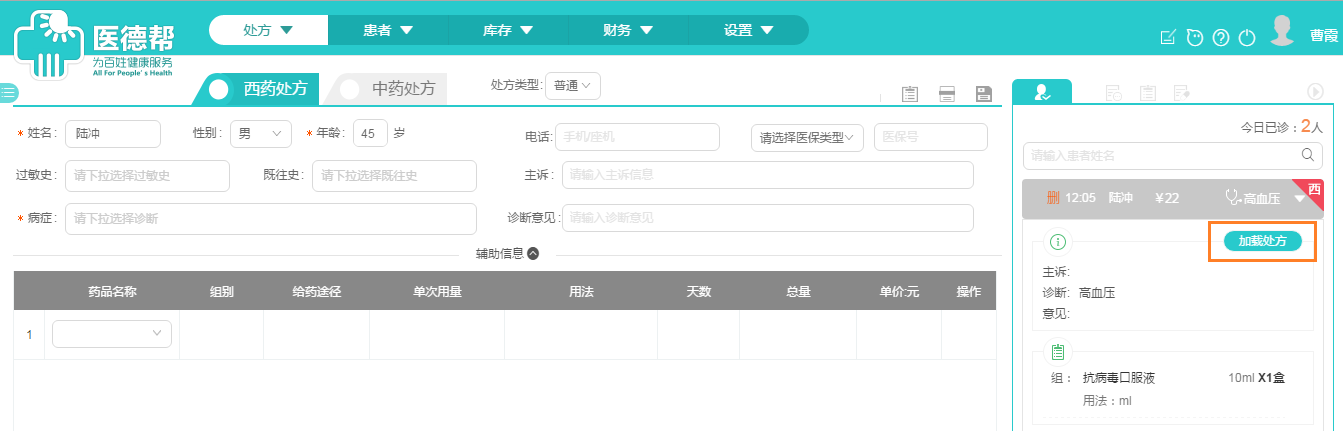
点击上图 中的“加载处方”,会弹出确认框,如下图:
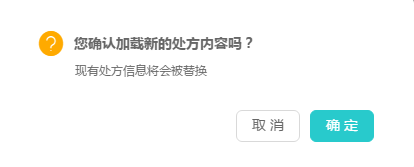
点击“确定”即可,之前未完成诊断的患者的信息就显示出来了,医生可以继续为患者诊断开处方。
如果医生不再需要此暂存的处方,打算删除,可在“已诊列表”点击下图的蓝框“删除”按钮:
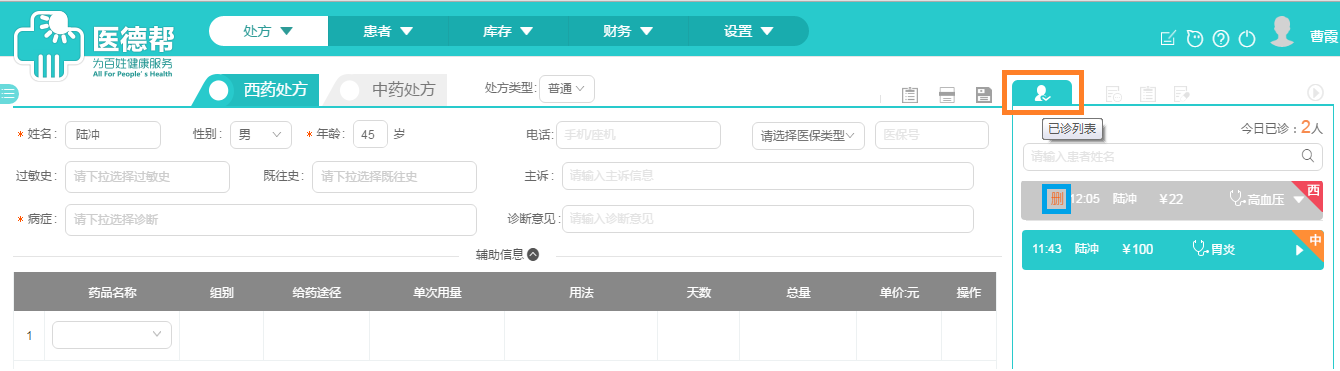
弹出如下页面:
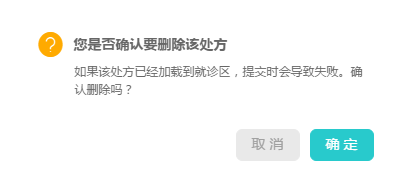
点击确认后,此暂存处方即可删除。
注意:如果暂存的处方当天没有处理,第二天就自动删除,无需做任何操作。
4.3.2 购药
本模块主要针对不诊疗只购药的患者提供购买药品的服务。
4.3.2.1 访问方式
系统正常登录进来后,点击下图红框位置,选择“购药”即可进入购药模块。
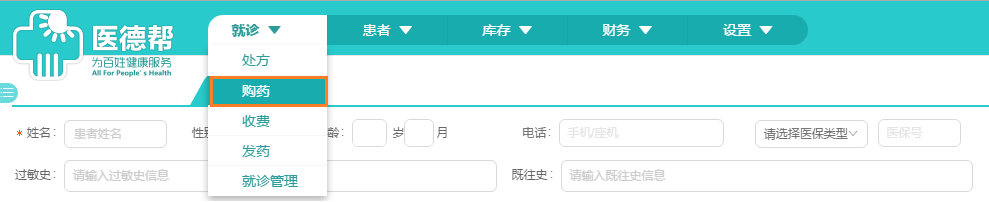
进入模块后,出现如下页面:
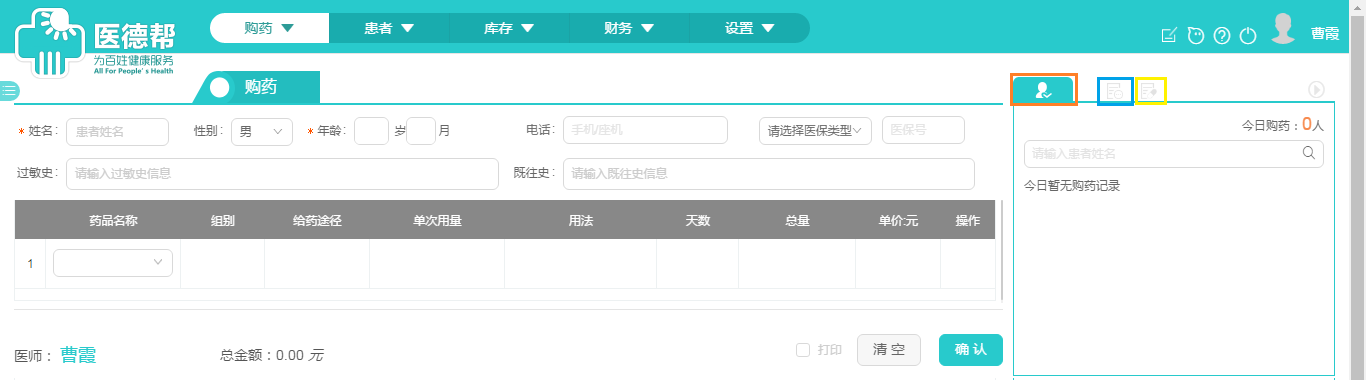
其中上图右上角红框是“购药列表”,蓝框是“就诊历史”列表,黄框是“药品明细”列表。
4.3.2.2 购药流程
由于必须输入一个患者才能购药,如是流动性的购药人员,无需记录患者信息的情况,系统默认自带了“医德帮”这个患者,可以选中此患者,不用修改就可以直接进行药品购买了。如是本地常住的患者,在购药页面需要填写新患者或选择已有患者,购药操作可参考4. 1.1.8 医生开药。
4.3.3 收费
根据诊所权限的配置,用户A给患者在处方页面开完处方后,用户B可到收费页面,进行患者处方的收款。如果诊所管理员配置由开方医生直接进行收费,则可不使用此模块。
4.3.3.1 访问方式
系统正常登录进来后,点击下图红框位置,选择“收费”即可进入收费模块。
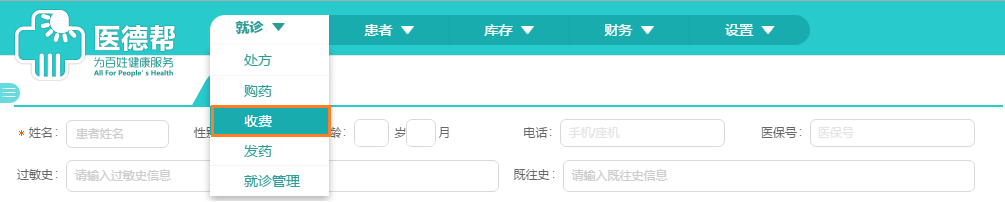
进入模块后,出现如下页面:
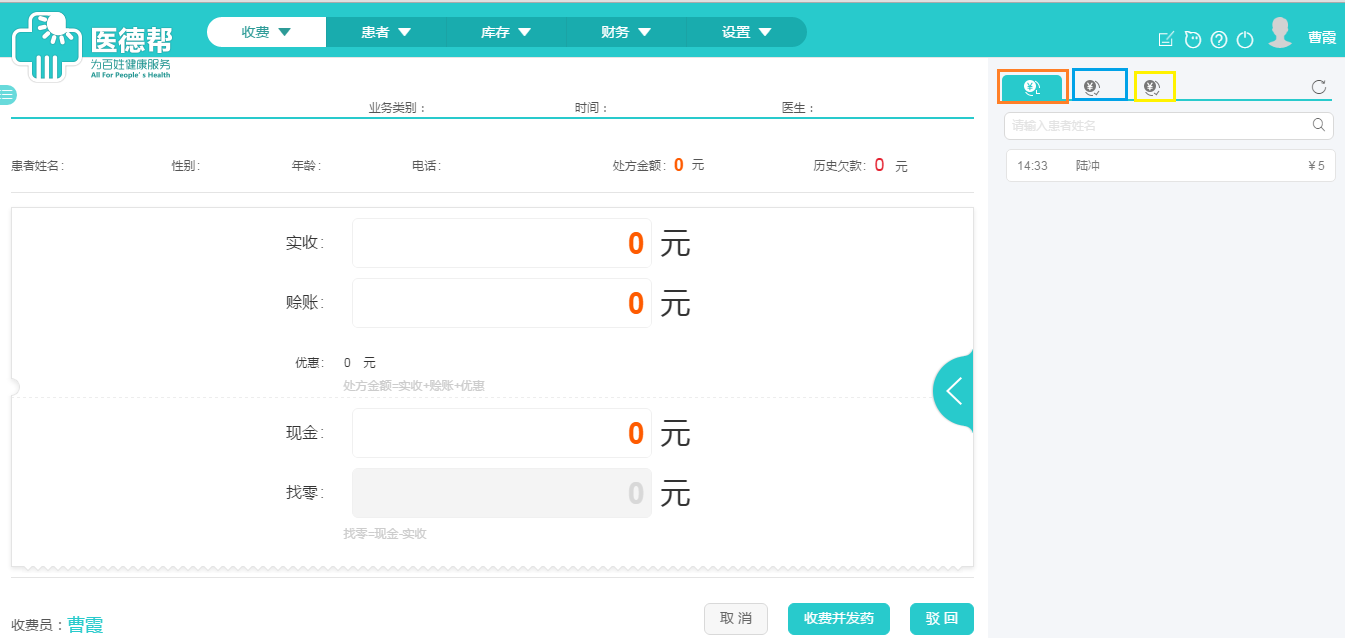
其中上图右上角红框是“待收费”列表,蓝框是“已收费”列表,黄框是“异常处理”列表。
4.3.3.2 待收费
此页面的患者是在处方模块开完处方后,尚未进行收款的患者,可通过查询的方式来调阅患者的待收款处方信息,选择之后,患者处方信息会展现在左侧页面,如下图:
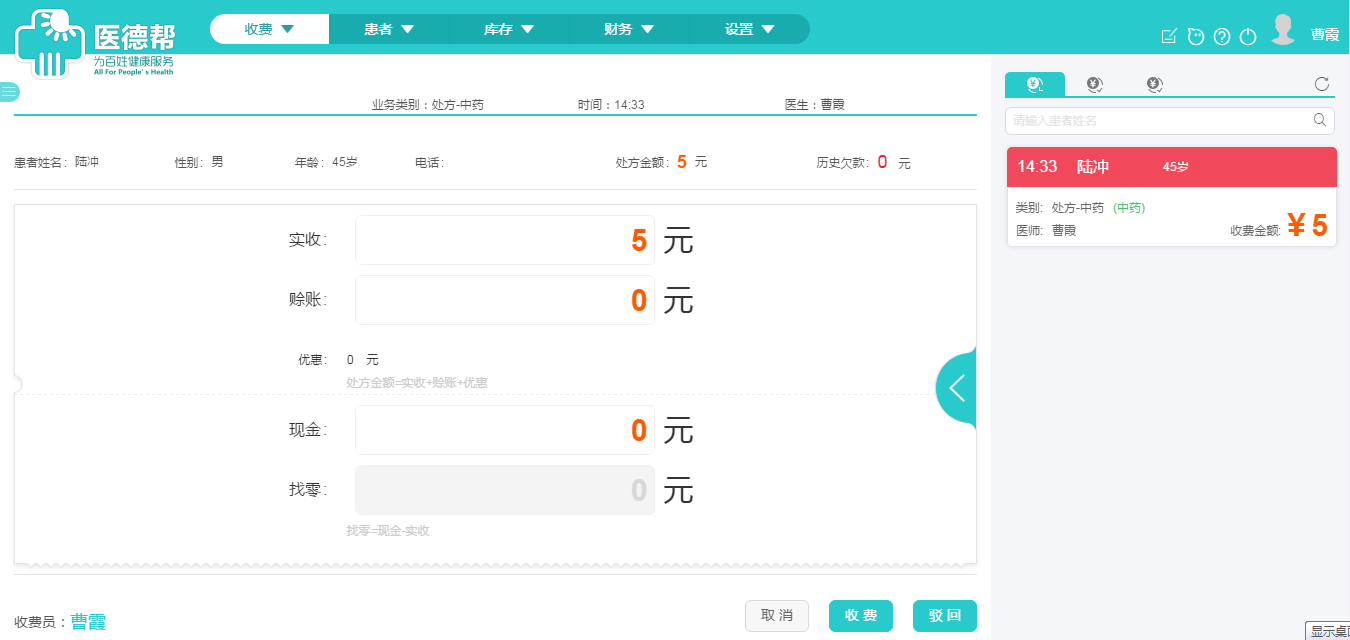
医生可以根据患者的付费金额,填写实收金额,赊账金额,还可以填写现金与找零。最后点击“收费”按钮,系统会保存本次收款记录, 患者信息会在已收费患者列表显示,有发药权限的用户可以到发药页面进行药品发放。“收费”按钮可以根据需要设置成“收费并发药”按钮,则在此模块由该用户一起完成发药,具体设置请查看产品功能4.5.2用户管理。
点击下图中红框内的按钮,可以查看该患者收费明细,如下图:
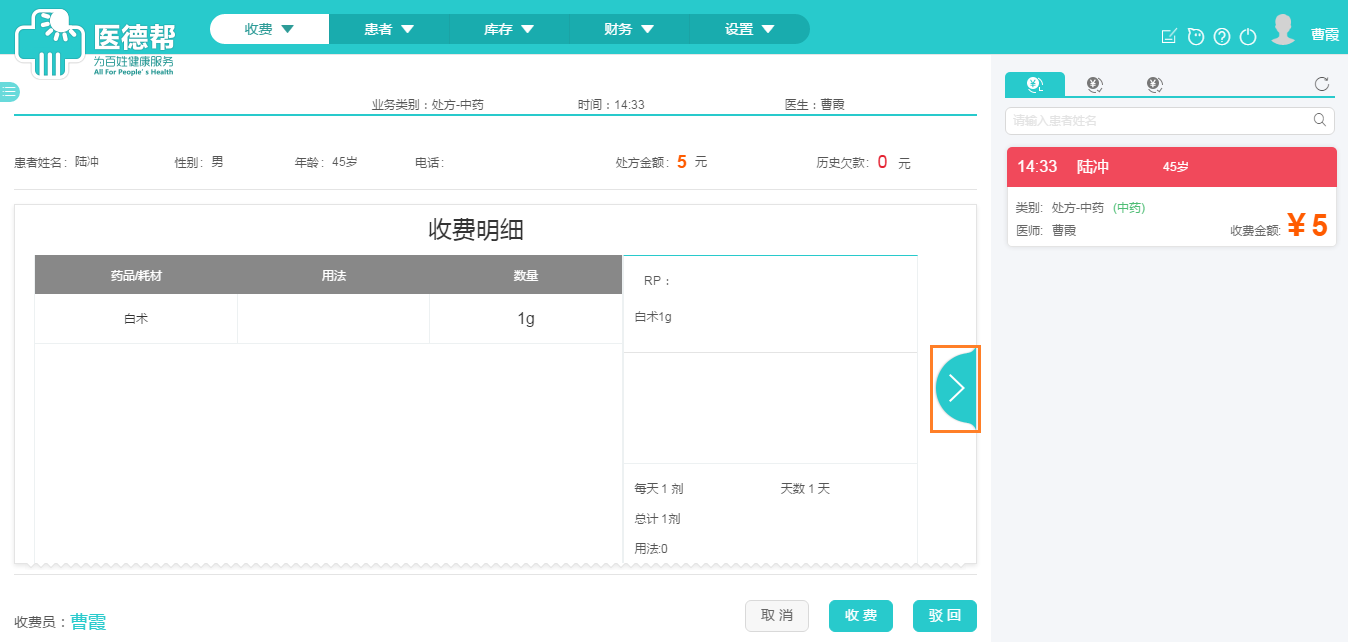
如果信息有误,不能对此处方进行收费,可以点击“驳回”按钮,填写驳回意见即可。然后会在“异常处理”里面显示。如果需要作废请参考产品功能4.1.5.3异常业务。
4.3.3.3 已收费
如果管理员设置在收费模块进行处方收费,则待收费患者收费成功后会在此页面显示。可通过点击患者姓名或查询患者名称查看收费明细,页面展示如下图:
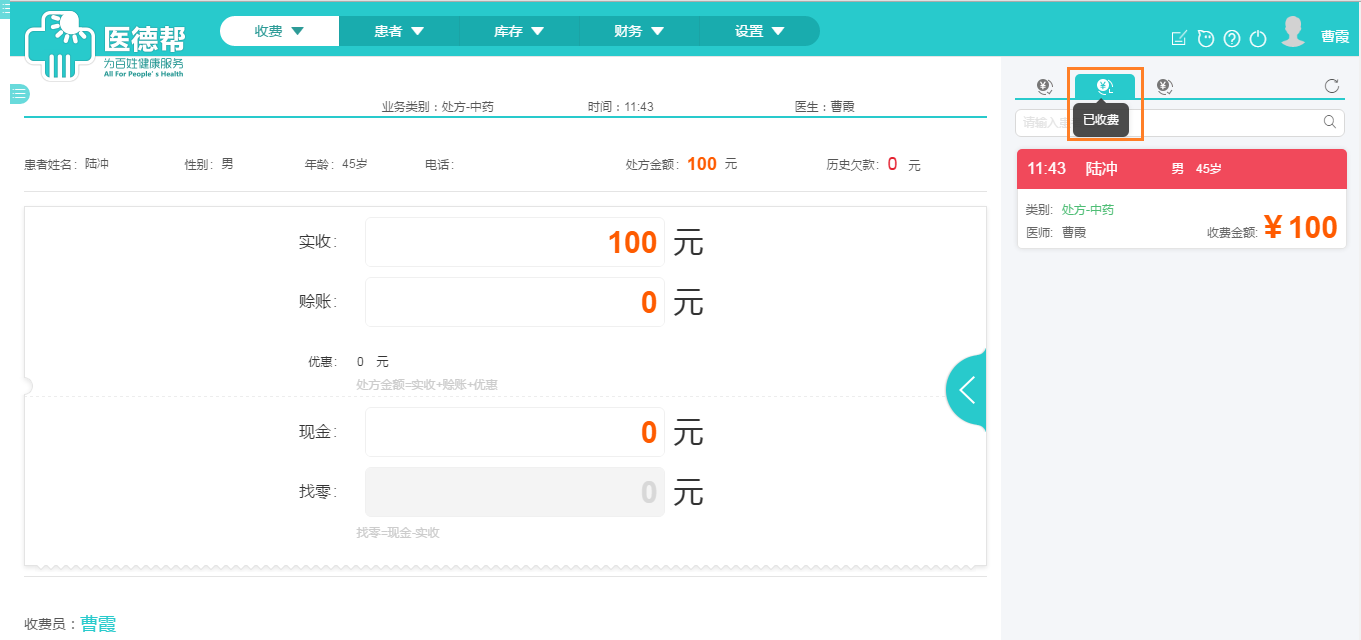
4.3.3.4 异常处理
如果在待收费页面发现患者收费明细信息错误或处方开具错误,可以进行驳回,处方一旦驳回只可以查看明细或处方作废。点击“驳回”操作,展示如下图:
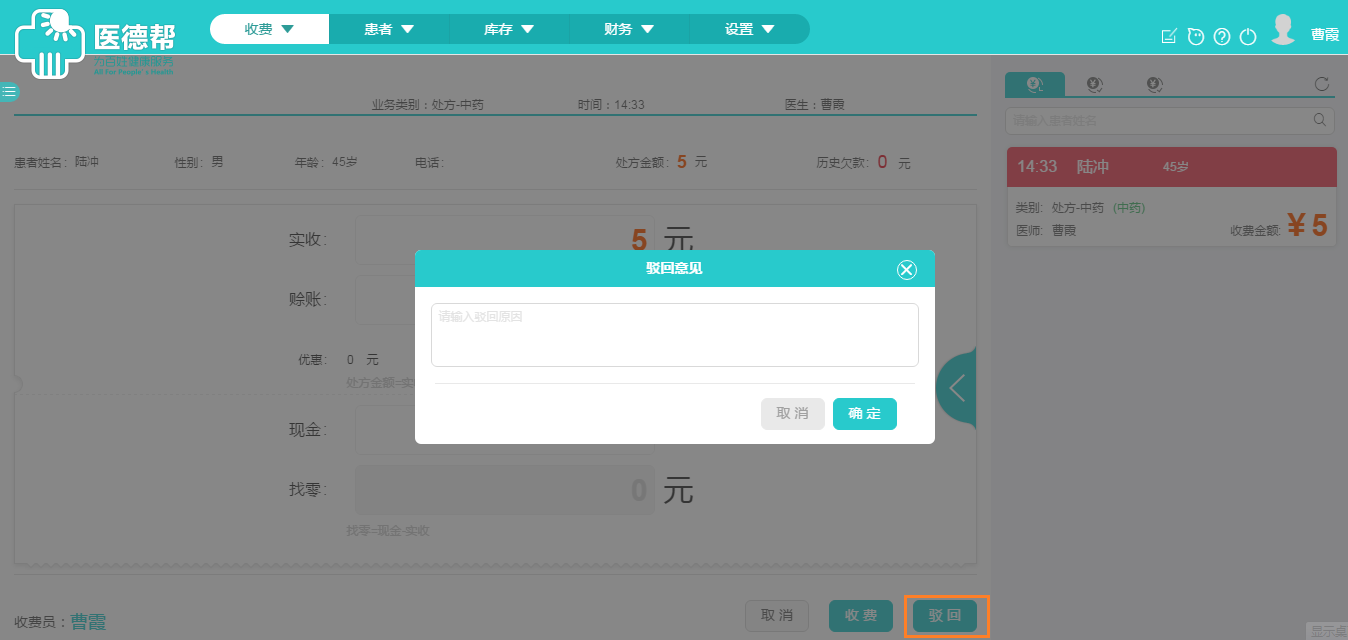
然后点击右上角的
 按钮,在异常处理页面会显示驳回的处方信息,如下图。
按钮,在异常处理页面会显示驳回的处方信息,如下图。
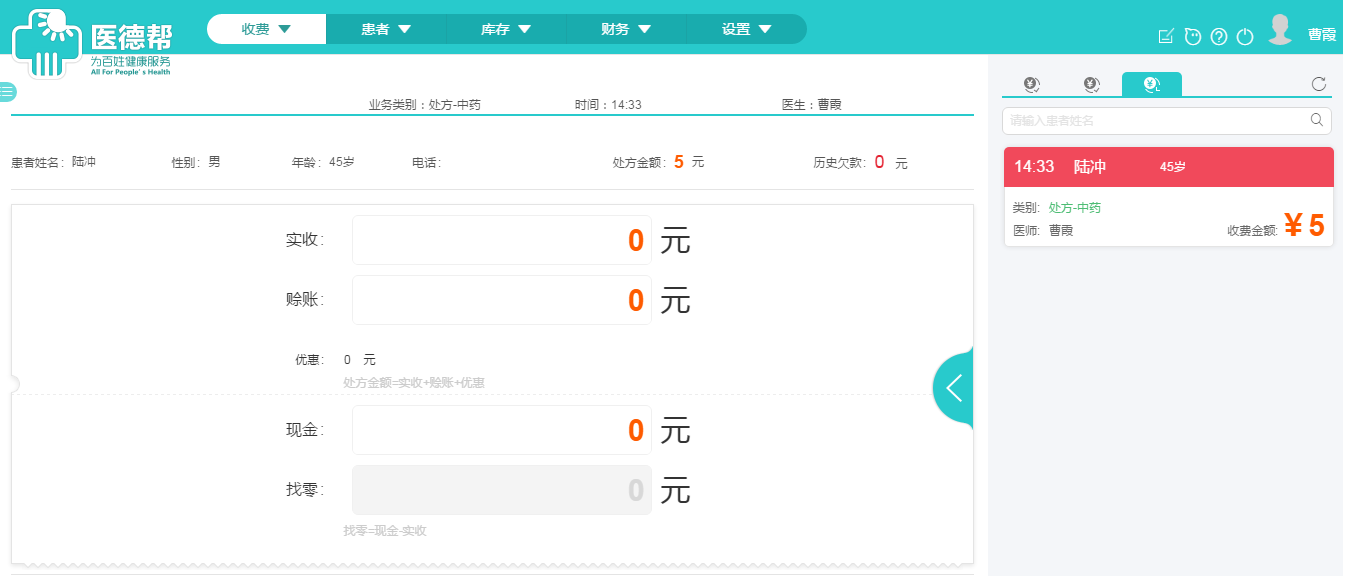
可以通过点击患者姓名或查询患者名称查看异常处理的患者处方信息。想对异常处理的处方进行处理,详细操作请看产品功能4.1.5.3异常业务。
4.3.4 发药
收费模块里仅进行收费,未发药的处方,才会显示在此页面,需要对患者进行药品发放。可通过查询患者名称进行患者查找,完成患者发药。发药完成的患者会在已发药模块显示,如果处方信息有误,可以驳回,会在异常处理列表显示,但是驳回处方后只可以查看处方明细或作废处方。 如果诊所管理员配置由开方医生直接进行收费和发药,或收费医生直接进行发药,则可不使用此模块。
4.3.4.1 访问方式
系统正常登录进来后,点击下图红框位置,选择“发药”即可进入发药模块。
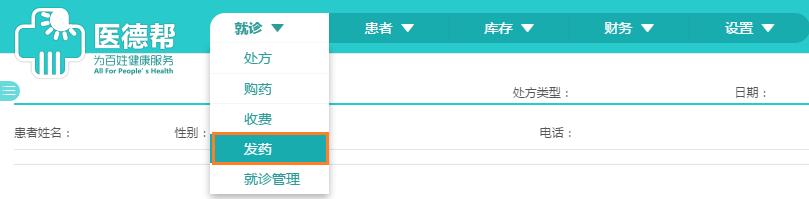
进入模块后,出现如下
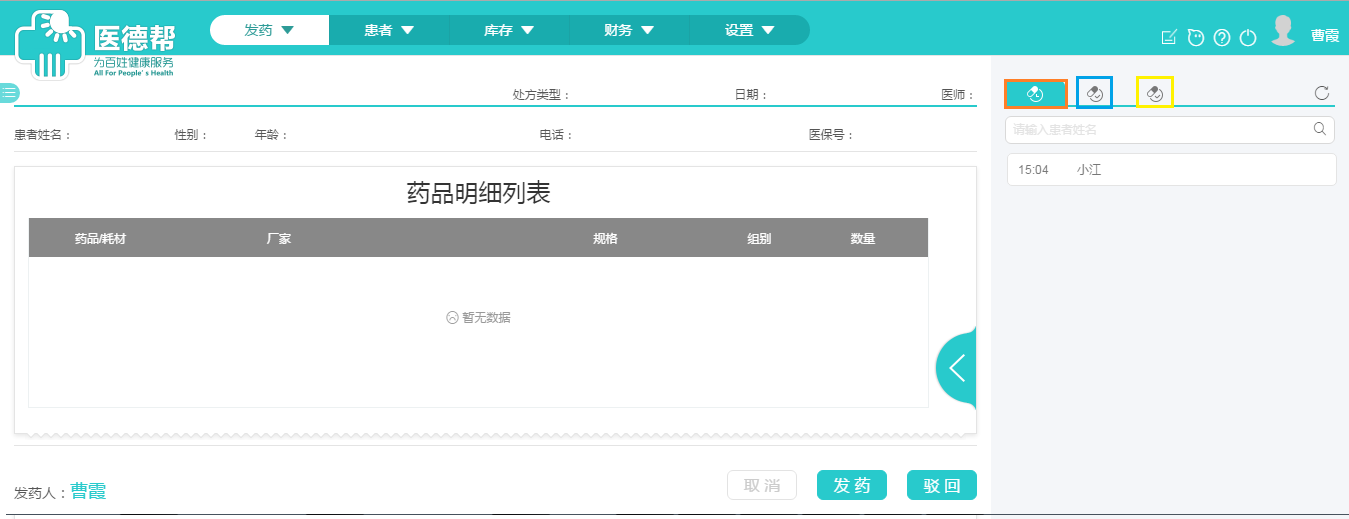
其中上图右上角红框是“待发药”列表,蓝框是“已发药”列表,黄框是“异常处理”列表。
4.3.4.2 待发药
此页面的患者是在收费模块完成收费后,尚未进行发药的患者,可通过查询的方式来调阅患者的待发货处方信息,选择之后,患者处方信息会展现在左侧页面,如下图:
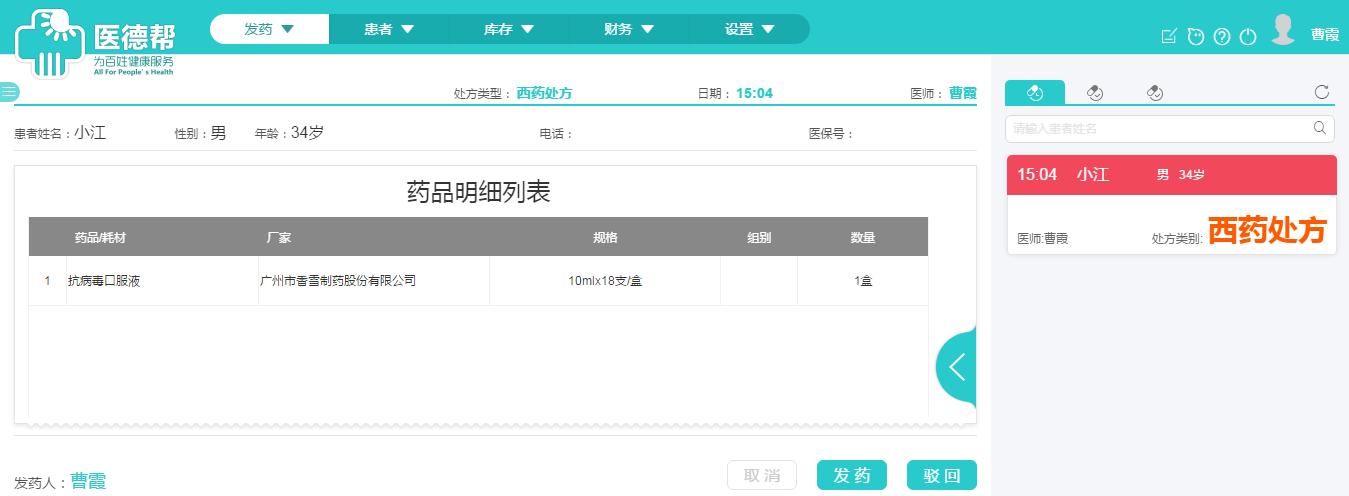
点击下图红框内的按钮可以查看处方明细,信息无误后,点击发药即可。然后会展示在已发药列表中。如果信息有误,点击驳回,填写驳回意见点击确定后会在异常处理页面显示。如果需要作废请参考产品功能4.1.5.3异常业务。

4.3.4.3 已发药
发药成功后的患者会在此模块显示,如下图:
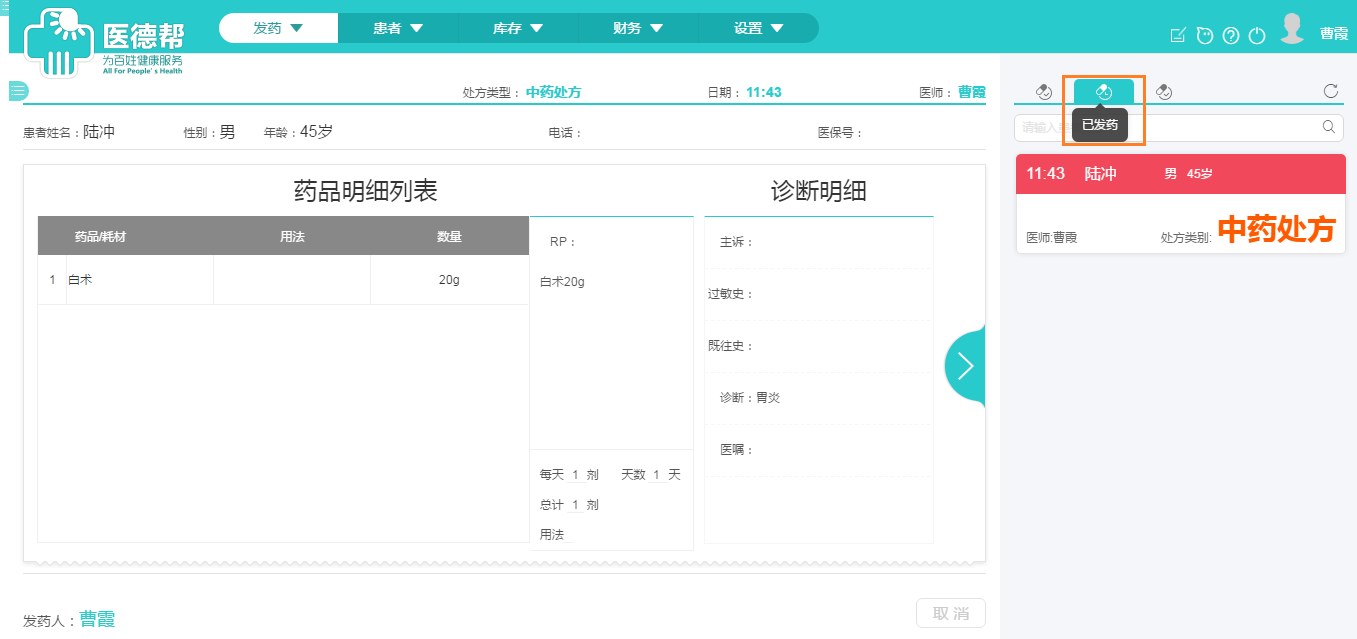
可以通过点击或查询患者名称查看患者处方信息。
4.3.4.4 异常处理
如果在待发药页面发现患者发药明细信息错误或处方开具错误,可以进行驳回,处方一旦驳回只可以查看明细或处方作废。点击“驳回”操作,展示如下图:
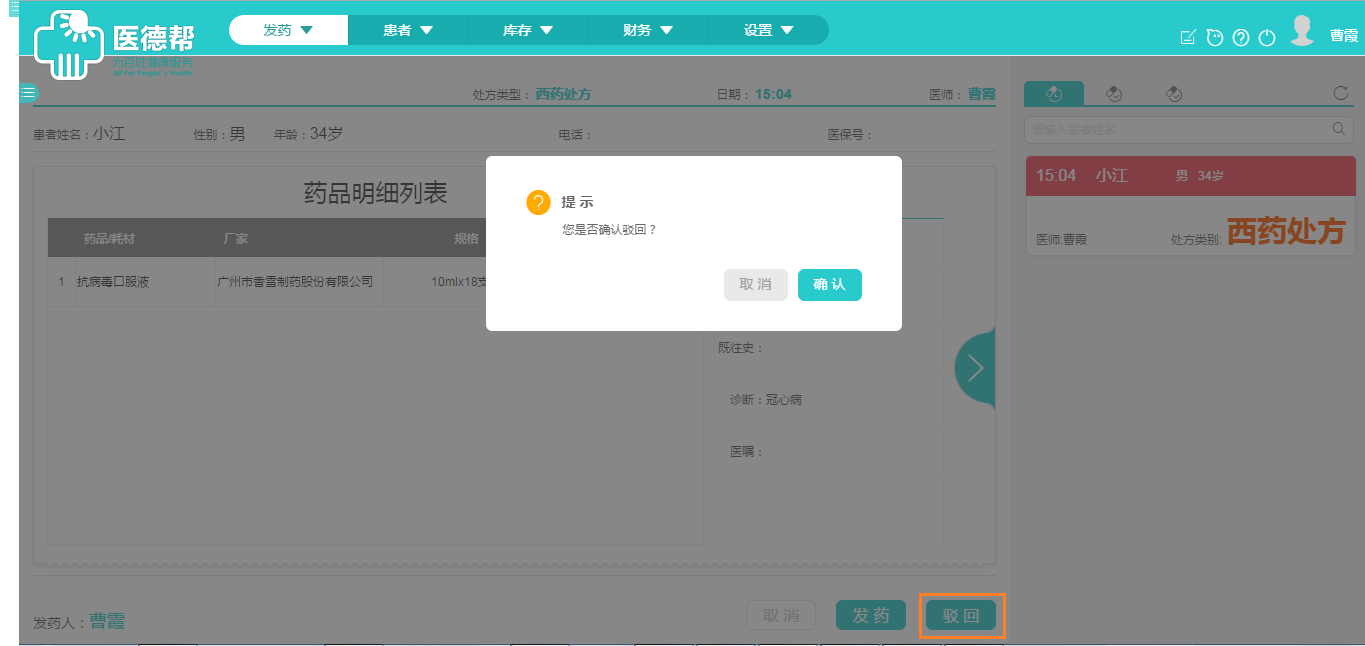
点击确认后,此处方即被驳回。然后点击右上角的  按钮,在异常处理页面会显示驳回的处方信息,如下图:
按钮,在异常处理页面会显示驳回的处方信息,如下图:
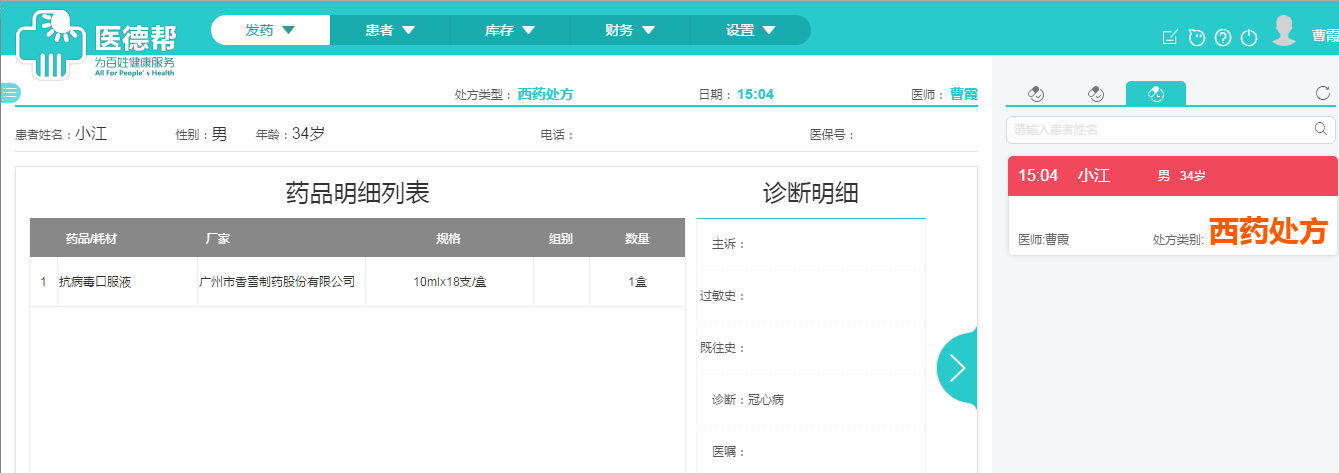
可以通过点击患者姓名或查询患者名称查看异常处理的患者处方信息。想对异常处理的处方进行处理,详细操作请看产品功能4.1.5.3异常业务。
4.3.5 就诊管理
本模块可以对处方进行管理,也可以管理异常业务,进行处方作废操作。
4.3.5.1 访问方式
系统正常登录进来后,点击下图红框位置,选择“就诊管理”即可进入就诊管理模块。

进入模块后,出现如下页面:

4.3.5.2 处方管理
本功能列出的处方,均为已完成开方、收费和发药操作的正常处方,可以通过查询患者姓名、医师姓名、处方类型、业务状态和时间,对处方进行查看、作废、退药的管理,如下图:
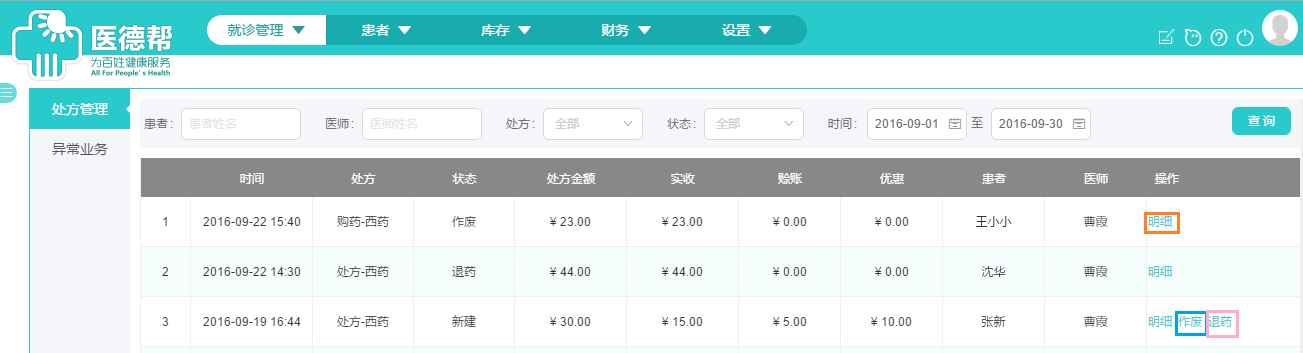
处方明细查看
当前页面不显示处方金额明细,点开上图红框内“明细”按钮后,可以查看就诊基本信息、诊断信息、处方信息等,如下图:
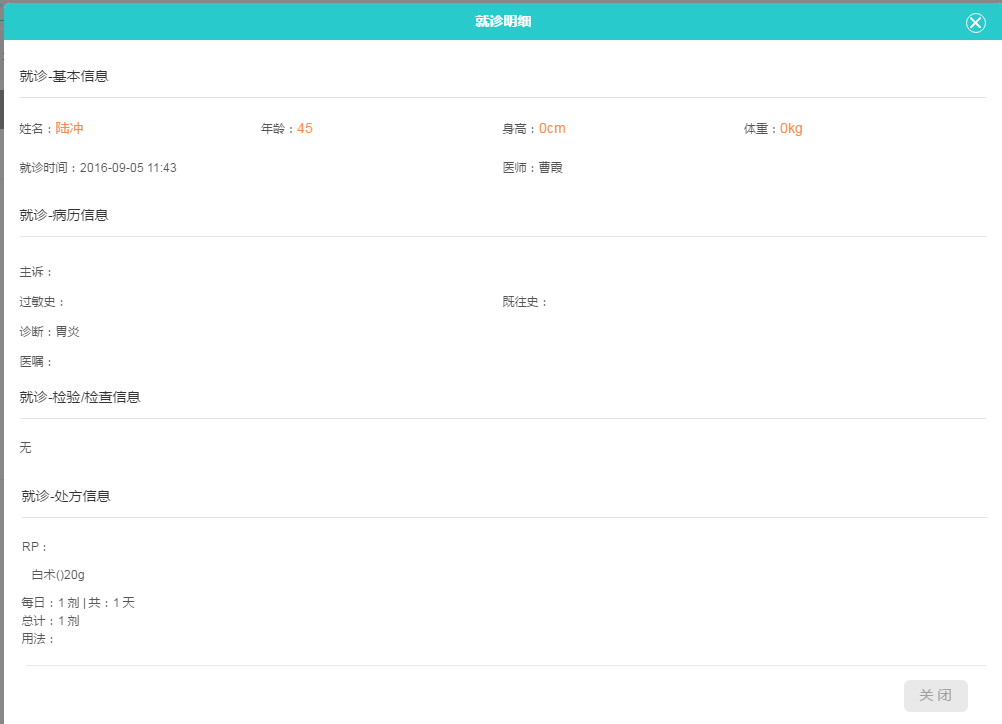
处方作废
如果因为处方有误,需要作废,可点击前图蓝框“作废”按钮,出现如下页面:
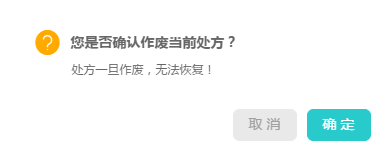
点击确认后即可完成该处方的作废操作,同时该药品右侧的“作废”按钮也会同步消失。
处方退药
如果因为处方有误,且已完成收费和取药,或者因为患者不想要这么多药了,可能需要退药,可点击前图粉框“退药”按钮,出现如下页面:
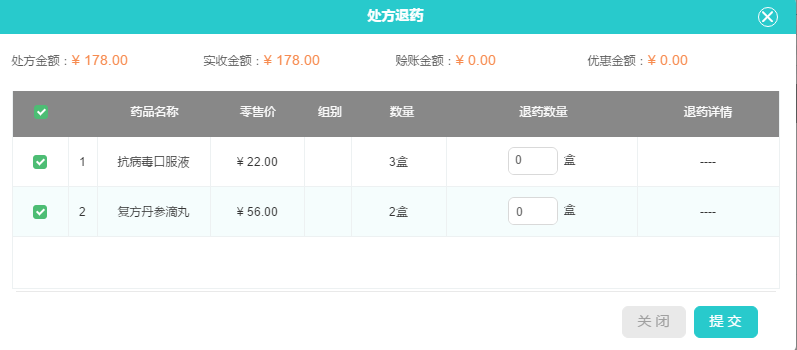
假设抗病毒口服液退1盒,复方丹参滴丸2盒全退,则象如下页面中这样填写:
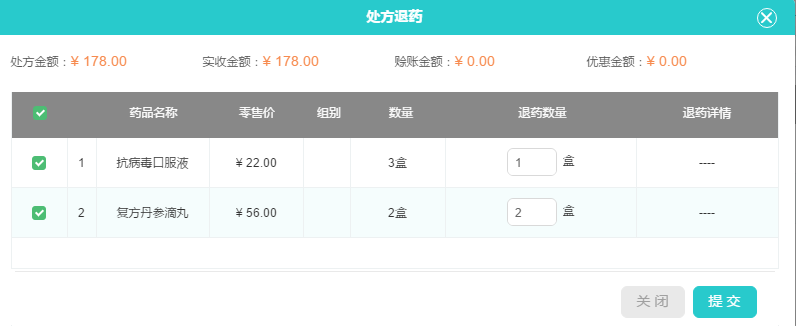
填写完后后,点击确认,出现如下页面:
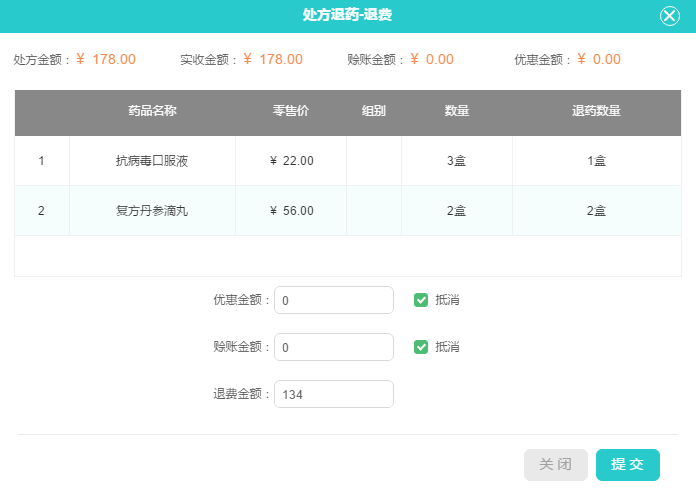
点击提交,系统出现如下页面,点击确认完成退药
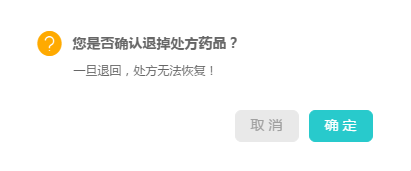
注意:如果当初收费的金额里还有附加项目类收费,则即使把药品全部退完,也不能退这样的附加项目类收费,因为附加项目通常是服务类项目,使用过了无法退回。
4.3.5.3 异常业务
本功能可以通过查询患者姓名、医师姓名、处方类型、发起岗位和时间,对异常业务进行管理。展示异常业务相关信息,且可以查看异常业务的明细,还可以对异常处方进行作废,页面如下:

当前页面不显示处方金额明细,点击上图红框内“明细”按钮后,可以查看就诊基本信息、诊断信息、处方信息等,与上一节处方管理里明细一样。
如果当前处方有问题,可以进行作废操作,但是一旦进行作废操作,无法恢复,在做此操作前,医师一定要谨慎处理。点开上图蓝框内“作废”按钮后,进入如下页面:
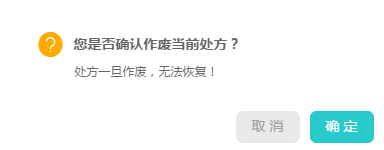
点击“确认”后,系统出现页面:
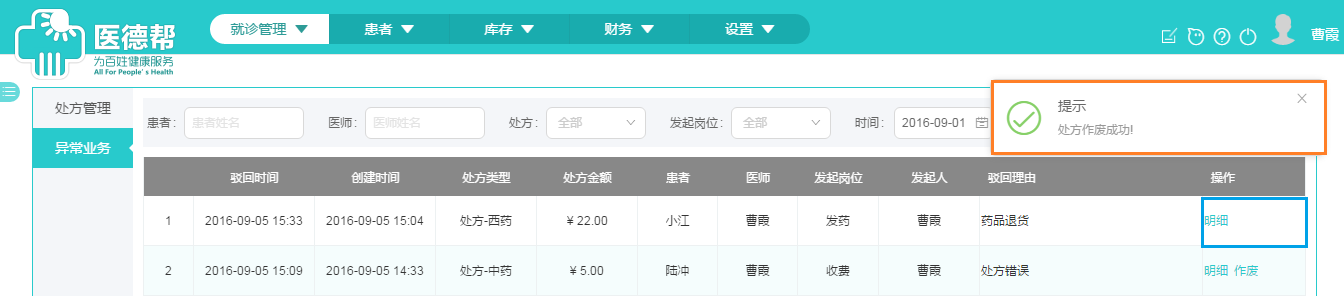
请注意上图的红框,有作废成功提示信息,表明此处方已完成作废,同时下面蓝框中的“作废”按钮也已同步消失。
4.3.2.2 购药流程
由于必须输入一个患者才能购药,如是流动性的购药人员,无需记录患者信息的情况,系统默认自带了“医德帮”这个患者,可以选中此患者,不用修改就可以直接进行药品购买了。如是本地常住的患者,在购药页面需要填写新患者或选择已有患者,购药操作可参考4.1.1.8医生开药。


 产品简介
产品简介 产品功能
产品功能

